RŽP D nová edice. Obsah. Základy práce v systému POS
|
|
|
- Renáta Fišerová
- před 9 lety
- Počet zobrazení:
Transkript
1 Základy práce v systému POS zpracovala: vera.dzurekova@uniqa.cz RŽP D nová edice Obsah Popis základní obrazovky systému POS... 2 RŽPD - nová edice... 4 Základní údaje... 4 Pojištěné osoby a jejich pojistná ochrana... 5 P1 dospělá osoba... 5 Pojistná ochrana krytí pojištěné osoby P P2 dospělá osoba Pojistná ochrana krytí pojištěné osoby P Děti a jejich pojistná ochrana Odebrání osoby z nabídky Dokončení nabídky Údaje o placení Investiční programy Evidované platby Slevy Osoby Nový pojistník Obmyšlená osoba Plátce přispěvatel Smluvní lékař Ostatní údaje Ostatní údaje Záznam o potřebách klienta Pojišťovací zprostředkovatel Dotazníky Vygenerování návrhu Zpět na OBSAH 1
2 Popis základní obrazovky systému POS Po spuštění produktu RŽPD se zobrazí úvodní obrazovka Základní údaje. Záhlaví aplikace s funkčními ikonami Nápověda položky Navigační strom Přesunuté okno nápovědy Sjednávací formulář Snapshot paměti Produktové informace Přepínaní mezi okny Uzavření aktuálního okna Uzavření aplikace POS Obr: Popis základní obrazovky Zápatí aplikace s procesními kroky Navigační strom zobrazuje ve své bílé části strukturu pojistného rozsahu zvoleného produktu, která odpovídá aktuálnímu stavu modelace nabídky. Stromová struktura se zde s každým přidaným rizikem rozšiřuje. Modrošedá část navigačního stromu zobrazuje neměnný sled formálních kroků potřebných k finalizaci návrhu pojištění. Pomocí tlačítka [Uložit a pokračovat] v zápatí aplikace přecházíme k dalšímu kroku procesu sjednávání. Tlačítkem [Zpět] je možné se o jeden krok vrátit. Potřebujete-li přejít o více kroků, je nutno opakovaně kliknout na příslušné tlačítko nebo stačí kliknout rovnou na požadovaný krok v navigačním stromě. Aktuální krok je ve stromě vždy graficky zvýrazněn. Pomocí ikony produktové informace v záhlaví aplikace je možné se přepnout na speciální webovou stránku, kde naleznete bližší specifikaci právě sjednávaného produktu. Máte-li otevřeno více oken najednou (další nabídka/nabídky, moduly ) a potřebujete se přepnout do jiného okna, stačí kliknout na ikonu přepínání mezi okny v záhlaví aplikace. V systému POS je kladen důraz na zavedení nápovědy pro jednotlivé položky sjednávacího formuláře. Pro zobrazení upřesňující informace daného pole, stačí kliknout na ikonu otazníku. Následně se zobrazí okno s nápovědou, které je možno přesunout nebo rozměrově upravit podle potřeb uživatele. V případě systémového problému, který se vyznačuje zobrazením anglicky psané chybové hlášky, doporučujeme odeslání tzv. snapshotu paměti. Aktuální stav aplikace je následně odeslán dodavateli systému pro podrobnou analýzu problémového stavu. Zpět na OBSAH 2
3 Hlášky a hlášení v systému POS V systému se zobrazují hlášení trojího typu: potvrzení úspěšně provedené operace např. při přepočtu nebo uložení upozornění, které nebrání v dalším postupu chybová hláška, kdy nejsou splněny produktové nebo aplikační podmínky; pro další práci v systému, je v tomto případě, nejdříve nezbytné odstranění příčiny vzniku chyby např. správným nastavením zadaných hodnot Systém může současně zobrazit i několik hlášení pod sebou. V modulu uživatelská nastavení na pracovní ploše je možné nastavit časový interval, po který se hláška bude zobrazovat. V případě potřeby je možné časový interval zcela vypnout. Zobrazená hlášení budou viditelná až do doby, kdy budou uzavřena uživatelem aplikace Zpět na OBSAH 3
4 RŽPD - nová edice Cílem následujícího článku je popis procesu sjednání produktu životního pojištění RŽPD nová edice v novém prostředí systému POS. Pro specifikaci produktu je nutno použít metodiku a sazebník. Základní údaje Po výběru produktu ke sjednávání se otevře úvodní obrazovka nabídky Základní údaje. V této části nabídky je vhodné zapsat název nabídky do pole Ulož jako (po opuštění obrazovky přes [Ulož a pokračuj] nebo po tisku či po přepočtu lze nabídku podle zapsaného názvu vyhledat). Pro správný výpočet je nezbytné zadat rodné číslo pojištěné osoby (P1), ideálně alespoň část rodného čísla rok, měsíc a den (prvních 6 číslic rodného čísla), minimimálně pouze rok narození, následně lze nastavit frekvenci placení (měsíčně, čtvrtletně, pololetně, ročně)a určit délku pojištění do věku nebo v letech. Ze zadaných údajů se automaticky odvodí počátek a konec pojištění. V případě, že nahrazujete jinou smlouvu životního pojištění, vyplníte pole Náhrada smlouvy č. číslem původní pojistné smlouvy. Počátek životního pojištění je možné odložit maximálně o 6 měsíců. Zaškrtnutím položky Odložený počátek se zobrazí pole pro zápis počtu měsíců, o který je počátek odložen. Volbou tlačítka [Ulož a pokračuj], ve spodní části obrazovky, přejdete na další část nabídky Údaje o pojištění. obr: Úvodní obrazovka produktu RŽPD nová edice Zpět na OBSAH 4
5 i Podle názvu nabídky v poli Uložit jako je možné následně nabídku vyhledat v modulu Dočasné nabídky nebo v modulu Evidenci nabídek a smluv. V případě, že zapíšete celé rodné číslo klienta a klient již existuje ve vašem kmeni (Evidenci osob), POS osobu nabídne k dosazení. Po potvrzení osoby je automaticky dosazena na pozici pojistníka a pojištěného P1.Nabídku je možné od tohoto okamžiku uložit disketou do Evidence nabídek a smluv pod automaticky přiděleným interním číslem začínající 89xxxxxxx. Délka pojištění se kopíruje do doby placení automaticky Volbou tlačítka Ulož a pokračuj je nabídka i s minimálními údaji uložena do modulu Dočasné nabídky. (Pracovní plocha -> Navigace->Dočasné nabídky) Pojištěné osoby a jejich pojistná ochrana Produkt Rizikové životní pojištění s dividendou lze sjednat pro dvě dospělé osoby (P1 a P2) a neomezený počet dětí (D1 až Dn). Pojištěné osoby, vložené do nabídky se zobrazují v okně Navigace Stromové struktuře pod položkou Údaje o pojištění. První pojištěná osoba (P1 dospělá osoba) je ve stromové struktuře přednastavená již od počátku sjednávání. Po vyplnění formuláře pro P1 a nastavení její pojistné ochrany, je možné přidat další pojištěné osoby tlačítkem [Přidat osobu] v zápatí formuláře. Po kliknutí na toto tlačítko nabídne aplikace dialogové okno Seznam rizik, ve kterém vyberete další dospělou osobu nebo dítě do nabídky. obr: Seznam rizik RŽPD nová edice P1 dospělá osoba Přechodem ze Základních údajů na P1 dospělá osoba zobrazíte formulář první pojištěné osoby. V první části vyplníte především Povinné údaje, údaje označené červenou hvězdičkou (datum narození, pohlaví, počet cigaret, povolání). Jedná se o doplňující osobní údaje, které jsou nezbytné pro výpočet pojistného. V případě, že je u klienta léčen vysoký krevní tlak nebo trpí jiným závažným onemocněním, které by mohlo ovlivnit přijetí klienta do pojištění, můžete ke zpřesnění pojistného využít položky Krevní tlak - léčen případně - pokud máte k dispozici zadat i výsledky předběžného ocenění - Předběžný underwriting. Poslední položkou v této části nabídky je určení sportovní činnosti, která rovněž podle stupně rizikovosti ovlivňuje výši pojistného. Příslušný sport, který klient provozuje, vyberete v tabulce po kliknutí na tlačítko [Sportovně zájmové činnosti]. Zpět na OBSAH 5
6 obr: P1 dospělá osoba doplnění osobních údajů V případě, že se rozhodnete upřesnit pojistné z důvodu vysokého krevního tlaku, na který se pojištěný léčí, zaškrtnete položku Krevní tlak - léčen. Zde můžete zvolit jednu ze dvou variant zápisu. V případech, kdy klient zná hodnoty svého krevního tlaku, označíte možnost ANO a do polí, která se následně zobrazí, vyplníte příslušné hodnoty. obr: Krevní tlak léčen - hodnoty Jestliže pojištěný nezná hodnoty krevního tlaku, zvolíte možnost NE a v případě, že užívá více, jak dva druhy léků na vysoký tlak zaškrtnete tuto položku. Po přepočítání se v pojistném odrazí přirážka za rizikovost klienta. Zpět na OBSAH 6
7 obr: Krevní tlak léčen - počet léků obr: Předběžný underwriting Odkaz https//sec.uniqa.cz/ocenovanizivot/ otevře internetový formulář, který vyplníte podle pokynů, přiložíte zdravotní dotazník a vyčkáte na vyjádření z centrály. Hodnoty, které obdržíte ovou zprávou, po zaškrtnutí položky předběžný underwriting, zapíšete do polí Nadúmrtnost a Pravěpodobnost (získat závažná onemocnění). Zpět na OBSAH 7
8 Sportovně - zájmové činnosti a úroveň jejich provozování nastavujete v samostatné tabulce. Sporty a činnosti umístěné vlevo, jsou seřazené podle abecedy, vpravo zaškrtnete úroveň vykonávané činnosti. Samozřejmě je možný násobný výběr, je-li výběr úplný, kliknete na [Potvrdit] a sporty se přenesou do pole Sportovně-zájmové činnosti sjednávacího formuláře. obr: Sportovně zájmové činnosti výběr Pro zjednodušené vyhledávání můžete využít vyhledávácí službu prohlížeče. Po stisknutí kláves Ctrl + F zobrazíte nad tabulkou sportovně zájmových činností pole pro vyhledávání, kam zapíšete vyhledávanou činnost. Pojistná ochrana krytí pojištěné osoby P1 Po vyplnění doplňujících osobních údajů nastavíte pojistnou ochranu (krytí) v souladu s potřebami klienta. Jednotlivá pojištění a připojištění jsou členěna do tří záložek: Události s dlouhodobým dopadem Události s dočasným vlivem Nadstavbová rizika Každá záložka obsahuje jednotlivé kategorie typů (při)pojištění, kde je možné, zaškrtnutím nastavit požadovanou pojistnou ochranu. Pro první pojištěnou osobu P1 dospělá osoba je přednastaven povinný tarif Rizikové životní pojištění s dividendou nová edice (RZPD NE). Ostatní krytí je nutné nastavit zaškrtnutím a zápisem pojistné částky případně dalších nabízených atributů. Po nastavení příslušného krytí je vhodné nabídku přepočítat tlačítkem [Přepočítat] ve spodní části formuláře nebo ikonou v záhlaví nabídky. Tímto krokem provedete výpočet pojistného a zároveň dojde ke kontrole správnosti nastaveného tarifu. Zpět na OBSAH 8
9 obr: Události s dlouhodobým dopadem Po nastavení Událostí s dlouhodobým dopadem kliknete na vedlejší záložku a nastavíte stejným způsobem pojistnou ochranu z oblasti Události s dočasným vlivem. Zpět na OBSAH 9
10 obr: Události s dočasným vlivem Stejným způsobem přejdete na záložku Nadstavbová rizika a nastavíte zaškrtnutím příslušné položky poslední skupiny krytí. obr: Nadstavbová rizika Nadstavbová rizika obsahují asistenční služby a občanskou odpovědnost, u kterých jen zaškrtnete položku, kterou si přeje klient sjednat. Vypočtené pojistné se zobrazuje u každého zvoleného tarifu podle nastavené frekvence placení a zároveň v záhlaví jako roční pojistné a lhůtní pojistné za všechna nastavená krytí v nabídce. Zpět na OBSAH 10
11 Obr: Pojištění P1 dospělé osoby P2 dospělá osoba Po zvolení dalšího rizika, (osoby) se zobrazí formulář pro druhou pojištěnou osobu P2, do kterého opět vyplníte povinné údaje označené červenou hvězdičkou.(datum narození, pohlaví, počet cigaret, povolání). Podobně jako u prvního pojištěného je možné ke zpřesnění pojistného vyplnit položky Krevní tlak - léčen, případně využít předběžné ocenění Předběžný underwriting a nastavit Sportovně zájmové činnosti. Obr: Přidání P2 dospělá osoba Zpět na OBSAH 11
12 Obr: P2 dospělá osoba doplňkové osobní údaje Pojistná ochrana krytí pojištěné osoby P2 Jednotlivá pojištění a připojištění pro druhou pojištěnou osobu jsou členěna opět do tří záložek. (Události s dlouhodobým dopadem, Události s dočasným vlivem, Nadstavbová rizika). Krytí pro druhou pojištěnou osobu jsou na jednotlivých záložkách uspořádána do stejných oddílů jako u první pojištěné osoby. Kromě několika výjimek jsou totožná a nastavují se stejný způsobem. Pojistná ochrana P2 neobsahuje: Události s dlouhodobým dopadem - oddíl Pojištění pro případ smrti Rizikové životní pojištění s dividendou nová edice (RZPNE) Investiční pojistné (INV) Události s dlouhodobým dopadem - oddíl Pojištění invalidity Zproštění od placení (EUZ 14) Nadstavbová rizika oddíl Nadstavbová rizika Pojištění právní ochrany (DAS) Pojištění odpovědnosti (CTPL) Rozdíly v pojistné ochraně P1 a P2 P1 P2 Obr: Rozdílná krytí P1 a P2 Události s dlouhodobým Zpět na OBSAH 12
13 P1 P2 Obr: Rozdílná krytí P1 a P2 Nadstavbová rizika Obr: Zobrazení formuláře pro P2 dospělá osoba Děti a jejich pojistná ochrana Po vložení prvního dítěte se ve stromové struktuře zobrazí položka D1 dítě a otevře se formulář pro vyplnění osobních údajů a nastavení pojistného krytí. Každé další vložené dítě je označeno pořadovým číslem D2, D3 atd. V rámci produktu RŽPD není zkoumán u dětí zdravotní stav ani sportovně zájmové činnosti, proto jsou povinné údaje omezené pouze na datum narození a pohlaví. Pojistná ochrana je stejně jako u dospělých pojištěných osob rozdělena do tří záložek. (Událostí s dlouhodobým dopadem, Události s dočasným vlivem, Nadstavbová rizika). Rozsah krytí je zaměřen na úraz, invaliditu a zdraví z hlediska pobytu v nemocnici a asistence. Pojistné částky u jednotlivých krytí vybíráme z nabídky po jejich otevření zaškrtnutím. Zpět na OBSAH 13
14 Obr: Přidání D1dítě Obr: D1 dítě Události s dlouhodobým dopadem Zpět na OBSAH 14
15 Obr: D1 dítě Události s dočasným vlivem Obr: D1 dítě Nadstavbová rizika Za děti považujeme osoby do 26 let v případě, že nemají ukončenou přípravu na povolání a studují. Odebrání osoby z nabídky Nastane-li situace, kdy potřebujete některého pojištěného z nabídky odebrat, označíte osobu ve stromové struktuře vlevo a v zápatí hlavního formuláře kliknete na tlačítko [Odebrat osobu]. Zobrazí se okno Potvrzovací dialog pro kontrolu odebírané osoby. Jestliže chcete v této akci pokračovat, odebrat zvolenou osobu z nabídky, potvrdíte tlačítkem [OK], osoba je následně z nabídky vyjmuta (pozn. pojistné je třeba přepočítat tlačítkem [Přepočítat]). V opačném případě chybný krok ukončíte tlačítkem [Zavřít] a nabídka zůstává beze změny. Zpět na OBSAH 15
16 Z nabídky je možné odebrat všechny osoby vyjma P1 prvního pojištěného. Jestliže se pokusíte hlavní pojištěnou osobu odebrat, zobrazí se opět Potvrzovací dialog, jestliže potvrdíte odebrání P1, chybové hlášení, v pravém horním rohu obrazovky, upozorní na chybný postup. P1 dospělá osoba v nabídce zůstává. Obr: Pokus o odebrání P1 z nabídky Dokončení nabídky Po nastavení všech parametrů pojištění (pojištěných osob a krytí), v okamžiku ukončení modelace, kdy je konkrétní pojistná ochrana a cena pojištění akceptovaná klientem a klient je rozhodnutý uzavřít pojistnou smlouvu, přejdete do poslední formální části procesu sjednávání nabídky, která se skládá ze tří položek Údaje o placení, Osoby, Ostatní údaje. Bez těchto položek nelze úspěšně dokončit nabídku - vygenerovat návrh. Závěrečné položky nabídky (resp. Formální část nabídky) jsou ve stromové struktuře podbarvené. Zpět na OBSAH 16
17 Údaje o placení Obsahem této části nabídky je výběr investičních programů, nastavení způsobu placení a slev. Obr: Údaje o placení V prvním okně - sekci Údaje o placení je možné upravit frekvenci placení, počátek a konec pojištění, případně upravit hodnotu předpokládaného zhodnocení Hodnota v poli Předpokládané zhodnocení je středovou hodnotou v tabulce odkupného a určuje výši předpokládaného zhodnocení vložených prostředků do spořící složky a zhodnocení Dividendy, kterou generují tarify RŽPD a Pojištění pro případ smrti s klesající částkou. Nastavit je možné maximálně 8% zhodnocení. V tabulce odkupného je ve třech sloupcích generována ukázka předpokládaného výnosu (pro zadané procento s rozptylem +/- 1% ) Investiční programy Investiční programy volíte vždy, i když není v nabídce sjednána spořící složka. V rámci produktu RŽPD je generována rezerva Dividenda, kterou je možné zhodnocovat v programu, který si klient vybral. Popis programů a jejich finanční vývoj je umístěn na stránkách Informace o programech je možné vyvolat kliknutím na tlačítko [Vývoj investičních programů UNIQA ] pod políčky pro výběr programu. Programy se od sebe liší mírou výnosu a rizika, proto je vhodné u výnosnějších, ale rizikovějších programů nastavit tzv. Investplán, který v posledních 10 letech před koncem pojištění, postupně převede podílové jednotky do stabilního programu a zbrzdí případnou ztrátu plynoucí z výkyvu kapitálových trhů. Zpět na OBSAH 17
18 Nabídka Investičních programů Obr: Volba investičního programu a nastavení Investplánu Součet investičních programů musí být 100%. V případě, že je nižší, aplikace nedovolí dokončit návrh. Investplán je možné určit podle délky trvání smlouvy, doporučený počet let by se měl pohybovat mezi 1/4 až 1/3 délky trvání smlouvy. Investiční programy, podíly i investplán lze v průběhu smlouvy měnit. Příklad: Délka smlouvy 20 let, Investplán nastaven na 5-7 let. Evidované platby Sekce je určena k nastavení způsobu placení První platby a Následné platby. Možnosti placení vybíráte z nabídky. U některých způsobů placení je nutné doplnit další údaje do příslušných polí. (datum platby, číslo účtu, banku) Obr: Způsob placení Variabilní symbol (číslo pojistné smlouvy) pro první platbu je doplněn programem po vygenerování návrhu. Datum první platby se rovná datu sjednání Slevy V životním pojištění se neuplatňují slevy na pojistném, většina nabídek bude označena v této položce jako Individuální pojištění. Pro zaměstnance a jejich rodinné příslušníky je možné nastavit Zaměstnanecký bonus, který zajistí slevu na poplatcích ze spořící složky. Skupinové pojištění se týká pouze odboru, který tento typ pojištění sjednává. Obr: Poskytnuté slevy Zpět na OBSAH 18
19 Osoby Pro program POS jsou osoby klíčovým údajem pro uložení kompletní nabídky do Evidence nabídek a smluv a zejména pro vygenerování návrhu. Každá osoba vložená do nabídky (pojistník, pojištěné osoby) v části Osoby vlastní svou samostatnou sekci pro přiřazení konkrétních údajů (rodné číslo, adresy, kontakty). V případě, že se pojistník nebo pojištěná osoba již nachází v evidenci osob, je možné osobu vyhledat a dosadit. V opačném případě je nutné osobu založit kliknutím na tlačítko [Nový pojistník] nebo [Nový pojištěný]. Do nabídky je možné přidat ještě další osoby a to Obmyšlenou osobu, Zaměstnavatele přispěvatele, případně lékaře pro Objednávku lékařské prohlídky. Obr: Osoby v RŽPD nová edice Zpět na OBSAH 19
20 Nový pojistník Pro založení osoby je nutné vyplnit všechny povinné údaje označené hvězdičkou. Pro úspěšné vygenerování návrhu je nezbytně nutné vyplnit alespoň dva kontakty. obr: Založení nové osoby Zapíšete-li RČ a osoba již v evidenci osob existuje, POS tuto osobu nabídne k dosazení. Adresu nejrychleji získáte, zadáte - li popisné číslo domu a PSČ, po kliknutí na tlačítko [Vyhledat adresu] se pod adresou zobrazí nabídka nalezených adres - požadovanou adresu označíte a dosadíte. Kontaktní adresu uvádíte jen v případě, že klient chce zasílat poštu na adresu odlišnou od adresy trvalého pobytu. Pro dítě do 15 let se zobrazuje zjednodušená karta klienta, která obsahuje pouze pohlaví, RČ, datum narození a jméno a příjmení Po vyplnění všech požadovaných položek karty klienta, uložíte osobu tlačítkem [Uložit] do Evidence osob a zároveň se osoba dosadí do nabídky do sekce Pojistník a Pojištěná osoba P1. U pojistníka se po dosazení do nabídky zobrazí pole pro Identifikaci pojistníka z hlediska zákona 253/2008 Sb. a zákona FATCA. Pole jsou pro vyplnění povinná. Ostatní pojištěné osoby založíme stejným způsobem jako osobu pojistníka. Zpět na OBSAH 20
21 Obr: Pojistník a Pojištěný P1 V případě, že zapíšete celé rodné číslo klienta na úvodní obrazovce do pole rodné číslo a klient již existuje ve vašem kmeni (Evidenci osob), POS osobu nabídne k dosazení. Po potvrzení osoby je automaticky dosazena na pozici pojistníka a pojištěného P1. Pojistník se dosadí zároveň do P1 i případě, že v položce Osoby založíte nového pojistníka nebo osobu pojistníka vyhledáte. Jestliže nejdříve v položce Osoby založíte nového pojištěného P1 nebo pojištěného P1 vyhledáte, je automaticky dosazen na pozici Pojistníka. Toto chování aplikace platí pouze při prvním dosazení osob. Foreign Account Tax Compliance Act (FATCA) je daňový zákon Spojených států, který požaduje po cizích bankovních institucích předávat informace o účtech amerických daňových poplatníků Internal Revenue Service (IRS) americkému daňovému úřadu. Tento zákon byl přijat 18. března 2010 americkým Kongresem s datem počátku platnosti od 1. července Zpět na OBSAH 21
22 Obmyšlená osoba Osoba(y), která(é)má (mají) nárok na pojistné plnění v případě smrti pojištěného. Tlačítkem [Nová obmyšlená osoba] otevřete formulář, kde zvolíte způsob zadání obmyšlené osoby (vztahem, jménem příjmením, Právnická osoba, Banka) doplníte příslušné údaje obmyšleného (RČ, IČO, Jméno Příjmení, Název firmy) a určíte podíl nároku na pojistné plnění. Způsoby zadání více obmyšlených osob lze na jednou návrhu kombinovat. Součet podílů všech zadaných obmyšlených osob musí být vždy 100%. V průběhu pojištění lze obmyšlené osoby měnit. Obr: Zadání obmyšlené osoby jménem a příjmením Obr: Obmyšlená osoba Plátce přispěvatel Ve většině případů se jedná o firmu, společnost - zaměstnavatele, který v rámci benefitů přispívá zaměstnancům na životní pojištění. Osobu přispěvatele vyhledáme nebo založíme stejným způsobem jako pojistníka. Do příspěvku na platbu uvedete přispívanou částku. Obr: Plátce přispěvatel Zpět na OBSAH 22
23 Smluvní lékař V souvislosti s dosaženým věkem a určenou pojistnou částkou vzniká pojištěnému povinnost lékařské prohlídky (pro tento případ aplikace generuje formulář objednávky lékařského vyšetření). Na tuto okolnost program POS upozorňuje při každém přepočítání a uložení až do vygenerování návrhu. Pro automatické a úplné vyplnění Objednávky lékařského vyšetření je možné ze seznamu umístěného v Osobách vyhledat a dosadit smluvního lékaře UNIQA pojišťovny. Vyplněný formulář objednávky bude vygenerován mezi povinnými tisky. Kliknutím na tlačítko [Vyhledat smluvního lékaře] zobrazíte formulář pro vyhledávání, zadáte zvolený parametr např. Obec, vyhledáte příslušného smluvního lékaře, označíte a dosadíte do nabídky. Obr: Sekce smluvní lékař Obr: Zobrazení smluvních lékařů/zařízení pro zvolenou lokalitu Obr: Dosazení smluvního lékaře Zpět na OBSAH 23
24 Ostatní údaje Obsahují poslední část nezbytných formalit nabídky před vygenerováním návrhu, formulář obsahuje čtyři sekce Ostatní údaje, Záznam o potřebách klienta Získatel a Dotazníky. Obr: Krok ostatní údaje Zpět na OBSAH 24
25 Ostatní údaje Tvoří především pole pro zápis zvláštního ujednání např. změny oproti ustanovení ve všeobecně pojistných podmínkách, doplnění nezbytných informací, které mají být zobrazené pro pracovníky pojistně-technické správy ale i pro pojistníka a pojištěné (např. informace o vinkulaci). Řada voleb (checkboxů) klientovi upřesňuje předání všeobecných podmínek na CD, předání desek s Informačním listem (aplikace poté tiskne pouze redukované množství tiskových výstupů) a zřízení uživatelského portálu myuniqa, kterým zároveň vyjadřuje klientův souhlas s jeho automatickou registrací do klientského portálu myuniqa. Souhlas upřesňuje rozhodnutí pojistníka, jak má pojišťovna postupovat v případě protinávrhu. Zaškrtnuté volby Předání VPP na CD, Předání desek s informačním listem a myuniqa znamenají, že klient dostává tyto média, dokumenty a služby. Obr: Ostatní údaje Záznam o potřebách klienta Záznam o potřebách klienta je nezbytný pro vygenerování návrhu. Záznam je možné vyhotovit přímo v aplikaci nebo v papírové podobě. Záznam o potřebách klienta v programu POS zobrazíte tlačítkem [Vyhledat/Vytvořit záznam], vyplníte ho, dokončíte. Číslo dokončeného záznamu se zobrazí v příslušném poli. Obr: Záznam o potřebách klienta vytvořený v POS Použijete-li papírový Záznam o potřebách klienta je nutné před vygenerováním návrhu zaškrtnout volbu Papírový ZPK, do pole Číslo záznamu opíšete číslo z papírového tiskopisu. Tlačítka pro vyhledání elektronického záznamu jsou v tuto chvíli neaktivní. Obr: Záznam o potřebách klienta vytvořený na papírovém formuláři Pojišťovací zprostředkovatel Na tisku nabídky či návrhu je automaticky uveden přihlášený uživatel jako pojišťovací zprostředkovatel. V této části je možné zapsat číslo druhého pojišťovacího zprostředkovatele, který se podílel na obchodu a náleží mu dělená provize, kterou zapíšete do pole Podíl 2. pojišťovacího zprostředkovatele v %. Obr: Zápis dělené provize Zpět na OBSAH 25
26 Dotazníky V poslední části Dotazníky je podle rozsahu pojistné ochrany k dispozici Všeobecný a Zdravotní dotazník pro každou dospělou osobu vloženou do smlouvy. Dotazníky se obvykle vyplňují přímo v aplikaci před vygenerováním návrhu (rychlejší zpracování návrhu). Klient si může (pokud podmínky neumožňují vyplnění dotazníků elektronicky) dotazníky vyplnit vlastní rukou po vytištění návrhu. Stav vyplnění dotazníků je indikován na obrazovce. Obr: Dotazníky Vygenerování návrhu Po vyplnění veškerých potřebných položek je možné [Vygenerovat návrh]. V okně Potvrzovací dialog zvolíte [OK]. Probíhají poslední a nejúplnější kontroly obsahu nabídky. Zobrazení seznamu jednotlivých dokumentů k tisku je považováno za úspěšné dokončení návrhu sjednávaného produktu. Povinné dokumenty mají defaultně nastaveno počet tisků na (1ks) s výjimkou Návrhu pojistné smlouvy (2ks) a Záznamu o požadavcích a potřebách klienta (3ks). Nepovinné dokumenty mají defaultně nastaveno počet tisků na 0ks. Počty tisků lze individuálně měnit, případně hromadně vynulovat tlačítkem [Nastavit všude hodnotu 0] či nastavit hromadně defaultní hodnoty tlačítkem [Nastavit všude výchozí (defaultní) hodnoty]. Dokumenty je možné vytisknout jednotlivě nebo je možné tisky sloučit a vytisknout v jednom jediném kroku prostřednictvím tlačítka [Sloučení tiskových dokumentů a příprava na tisk]. Obr: Tiskové dokumenty Tisk návrhu je opatřen unikátním číslem návrhu (=číslo pozdější pojistné smlouvy) a čárovým kódem. Pojišťovna považuje dokončený návrh ZA ZÁVAZNÝ se všemi důsledky a očekává doručení podepsaného návrhu (případně dalších souvisejících podkladů). V případě, že je návrh úspěšně dokončen, ale k jeho podepsání nakonec nedojde, je možné ve lhůtě 3 dnů od jeho dokončení tento návrh, jeho tvůrcem, v aplikaci stornovat. Pozdější stornování je možné pouze přes administrátora aplikace. Žádost o stornování po lhůtě 3 dnů zapíšete do programu Problém report, která je k dispozici v obrazovce přihlašování.(viz Úvod do aplikace). Nebude-li dokončený návrh dodán pojišťovně, tato bude jeho dodání urgovat. Zpět na OBSAH 26
Top Exklusiv. Obsah. Základy práce v systému POS
 Základy práce v systému POS zpracoval: libor.jiranek@uniqa.cz Top Exklusiv Obsah Popis základní obrazovky systému POS... 2 Top Exklusiv... 4 Základní údaje... 4 Asistenční služby... 5 Adresa místa pojištění...
Základy práce v systému POS zpracoval: libor.jiranek@uniqa.cz Top Exklusiv Obsah Popis základní obrazovky systému POS... 2 Top Exklusiv... 4 Základní údaje... 4 Asistenční služby... 5 Adresa místa pojištění...
Moduly. Obsah. Základy práce v systému POS
 Základy práce v systému POS zpracovala: vera.dzurekova@uniqa.cz Obsah... 2 Evidence osob... 2 Nová osoba... 3 Přisvojování cizí osoby... 4 Osoba cizinec... 4 Vyhledat osobu... 5 Evidence nabídek a smluv...
Základy práce v systému POS zpracovala: vera.dzurekova@uniqa.cz Obsah... 2 Evidence osob... 2 Nová osoba... 3 Přisvojování cizí osoby... 4 Osoba cizinec... 4 Vyhledat osobu... 5 Evidence nabídek a smluv...
Pojištění podnikatelů BALPO
 Základy práce v systému POS zpracoval: libor.jiranek@uniqa.cz Pojištění podnikatelů BALPO Obsah Popis základní obrazovky systému POS... 2 Pojištění podnikatelů BALPO... 4 Základní údaje... 4 Pojištění
Základy práce v systému POS zpracoval: libor.jiranek@uniqa.cz Pojištění podnikatelů BALPO Obsah Popis základní obrazovky systému POS... 2 Pojištění podnikatelů BALPO... 4 Základní údaje... 4 Pojištění
Pojištění podnikatelských rizik
 Základy práce v systému POS zpracoval: libor.jiranek@uniqa.cz Pojištění podnikatelských rizik Obsah Popis základní obrazovky systému POS... 2 Pojištění podnikatelských rizik... 4 Základní údaje... 4 Pojištění
Základy práce v systému POS zpracoval: libor.jiranek@uniqa.cz Pojištění podnikatelských rizik Obsah Popis základní obrazovky systému POS... 2 Pojištění podnikatelských rizik... 4 Základní údaje... 4 Pojištění
Obsah. Základy práce v systému POS. Obecné informace... 2 Elektronická žádost o nestandardní slevu... 2 Formulář jiná sleva... 2
 Základy práce v systému POS zpracoval: filip.soldan@uniqa.cz, libor.jiranek@uniqa.cz Obsah Obecné informace... 2 Elektronická žádost o nestandardní slevu... 2 Formulář jiná sleva... 2 Zpět na OBSAH 1 Obecné
Základy práce v systému POS zpracoval: filip.soldan@uniqa.cz, libor.jiranek@uniqa.cz Obsah Obecné informace... 2 Elektronická žádost o nestandardní slevu... 2 Formulář jiná sleva... 2 Zpět na OBSAH 1 Obecné
UŽIVATELSKÁ PŘÍRUČKA PRO INTERNETBANKING PPF banky a.s.
 UŽIVATELSKÁ PŘÍRUČKA PRO INTERNETBANKING PPF banky a.s. Část III: Komunikace s Bankou, oznámení o vybraných událostech Verze: 201401118 Strana 1 (celkem 34) Obsah: I. Úvod... 3 II. Komunikace s Bankou...
UŽIVATELSKÁ PŘÍRUČKA PRO INTERNETBANKING PPF banky a.s. Část III: Komunikace s Bankou, oznámení o vybraných událostech Verze: 201401118 Strana 1 (celkem 34) Obsah: I. Úvod... 3 II. Komunikace s Bankou...
Metodika Portálu pohledávek ve vztahu k uživateli
 Metodika Portálu pohledávek ve vztahu k uživateli Obsah Úvod 1. Základní vlastnosti a pojmy 1.1. Ikony 1.2. Vaše první přihlášení do aplikace 1.3. Přístupové údaje 2. Popis práce v aplikaci portálu pohledávek
Metodika Portálu pohledávek ve vztahu k uživateli Obsah Úvod 1. Základní vlastnosti a pojmy 1.1. Ikony 1.2. Vaše první přihlášení do aplikace 1.3. Přístupové údaje 2. Popis práce v aplikaci portálu pohledávek
Helios RED a Internetový obchod
 (pracovní verze!) Helios RED a Internetový obchod Obsah dokumetace: 1. Úvod 2. Evidované údaje na skladové kartě 3. Přenos skladových karet z Helios RED do e-shopu 4. Přenos objednávek z e-shopu do Helios
(pracovní verze!) Helios RED a Internetový obchod Obsah dokumetace: 1. Úvod 2. Evidované údaje na skladové kartě 3. Přenos skladových karet z Helios RED do e-shopu 4. Přenos objednávek z e-shopu do Helios
WiFiS Uživatelská příručka Obsah
 WiFiS Uživatelská příručka Obsah Nastavení aplikace Popis jednotlivých číselníků Agenda ISP internet service provider Obecné Nastavení Nastavení jednotlivých číselníků Skupiny číselníku Agenda, ISP a Obecné
WiFiS Uživatelská příručka Obsah Nastavení aplikace Popis jednotlivých číselníků Agenda ISP internet service provider Obecné Nastavení Nastavení jednotlivých číselníků Skupiny číselníku Agenda, ISP a Obecné
UŽIV ATELSKÁ PŘÍRUČKA
 UŽIVATELSKÁ PŘÍRUČKA Autor: Stanislav Chromý Verze dokumentu: 1.1 Poslední aktualizace: 12. dubna 2013 Obsah 1. Začínáme 3 1.1 Co je to DAŇOVÝ SPIS 3 1.2 Rozcestník 3 2. Správa spisů 4 2.1 Založení nového
UŽIVATELSKÁ PŘÍRUČKA Autor: Stanislav Chromý Verze dokumentu: 1.1 Poslední aktualizace: 12. dubna 2013 Obsah 1. Začínáme 3 1.1 Co je to DAŇOVÝ SPIS 3 1.2 Rozcestník 3 2. Správa spisů 4 2.1 Založení nového
e Utility Report Vyjadřování k existenci sítí
 e Utility Report Vyjadřování k existenci sítí Uživatelská dokumentace Verze 20 10 2009 1 Obsah 1 O službě e-utilityreport................................... 3 2 Potřebná nastavení.......................................
e Utility Report Vyjadřování k existenci sítí Uživatelská dokumentace Verze 20 10 2009 1 Obsah 1 O službě e-utilityreport................................... 3 2 Potřebná nastavení.......................................
MANUÁL MOBILNÍ APLIKACE GOLEM PRO OPERAČNÍ SYSTÉM ANDROID 4.X A VYŠŠÍ
 MANUÁL MOBILNÍ APLIKACE GOLEM PRO OPERAČNÍ SYSTÉM ANDROID 4.X A VYŠŠÍ 1 OBSAH 1.Popis... 3 2.Ovládání aplikace...3 3.Základní pojmy... 3 3.1.Karta...3 3.2.Čtečka...3 3.3.Skupina...3 3.4.Kalendář...3 3.5.Volný
MANUÁL MOBILNÍ APLIKACE GOLEM PRO OPERAČNÍ SYSTÉM ANDROID 4.X A VYŠŠÍ 1 OBSAH 1.Popis... 3 2.Ovládání aplikace...3 3.Základní pojmy... 3 3.1.Karta...3 3.2.Čtečka...3 3.3.Skupina...3 3.4.Kalendář...3 3.5.Volný
Ostatní portálové aplikace
 Akademický informační systém ŠKODA AUTO VYSOKÁ ŠKOLA o.p.s. Ostatní portálové aplikace Svazek 9 Verze: 1.20 Datum: 10. března 2016 Autor: Jitka Šedá, Martin Tyllich Obsah Seznam obrázků 5 1 Absolventi
Akademický informační systém ŠKODA AUTO VYSOKÁ ŠKOLA o.p.s. Ostatní portálové aplikace Svazek 9 Verze: 1.20 Datum: 10. března 2016 Autor: Jitka Šedá, Martin Tyllich Obsah Seznam obrázků 5 1 Absolventi
Elektronická spisová služba
 Uživatelská příručka Vytvořeno dne: 17.5.2012 Aktualizováno: 28.11.2014 2014, a.s. Obsah 1. O aplikaci... 4 1.1. 2. Obecný postup práce s Elektronickou spisovou službou... 5 2.1. Přihlášení... 5 2.2. Uspořádání
Uživatelská příručka Vytvořeno dne: 17.5.2012 Aktualizováno: 28.11.2014 2014, a.s. Obsah 1. O aplikaci... 4 1.1. 2. Obecný postup práce s Elektronickou spisovou službou... 5 2.1. Přihlášení... 5 2.2. Uspořádání
MAWIS. Uživatelská dokumentace
 MAWIS Uživatelská dokumentace Verze 27-11-2008 OBSAH OBSAH... 2 1) O MAPOVÉM SERVERU... 3 2) POTŘEBNÁ NASTAVENÍ... 3 Hardwarové požadavky... 3 Softwarové požadavky... 3 Nastavení Internet Exploreru:...
MAWIS Uživatelská dokumentace Verze 27-11-2008 OBSAH OBSAH... 2 1) O MAPOVÉM SERVERU... 3 2) POTŘEBNÁ NASTAVENÍ... 3 Hardwarové požadavky... 3 Softwarové požadavky... 3 Nastavení Internet Exploreru:...
ESTATIX INFORMAČNÍ SYSTÉM REALITNÍCH KANCELÁŘÍ UŽIVATELSKÁ PŘÍRUČKA UŽIVATELSKÁ PŘÍRUČKA STRANA 1 / 23
 ESTATIX INFORMAČNÍ SYSTÉM REALITNÍCH KANCELÁŘÍ UŽIVATELSKÁ PŘÍRUČKA STRANA 1 / 23 OBSAH 1 Zabezpečení systému... 3 1.1 Přístup do systému... 3 1.2 První přihlášení... 3 1.3 Heslo nefunguje nebo jej uživatel
ESTATIX INFORMAČNÍ SYSTÉM REALITNÍCH KANCELÁŘÍ UŽIVATELSKÁ PŘÍRUČKA STRANA 1 / 23 OBSAH 1 Zabezpečení systému... 3 1.1 Přístup do systému... 3 1.2 První přihlášení... 3 1.3 Heslo nefunguje nebo jej uživatel
PŘESTUP/HOSTOVÁNÍ HRÁČE MANUÁL
 PŘESTUP/HOSTOVÁNÍ HRÁČE MANUÁL Platný od 1. července 2015 17. ČERVNA 2015 ČESKÁ BASKETBALOVÁ FEDERACE Zátopkova 100/2, 160 17 Praha 6 Manuál pro elektronické vyřízení hostování či přestupu hráče. 1. Zájemce
PŘESTUP/HOSTOVÁNÍ HRÁČE MANUÁL Platný od 1. července 2015 17. ČERVNA 2015 ČESKÁ BASKETBALOVÁ FEDERACE Zátopkova 100/2, 160 17 Praha 6 Manuál pro elektronické vyřízení hostování či přestupu hráče. 1. Zájemce
Aktualizační systém Progres
 Aktualizační systém Progres Obecně o systému Celý obsah webu se skládá z článků, fotogalerii, novinek, systémových bloků atd., které jsou vždy vloženy do nějaké rubriky položky v menu, podmenu, přip. mimo
Aktualizační systém Progres Obecně o systému Celý obsah webu se skládá z článků, fotogalerii, novinek, systémových bloků atd., které jsou vždy vloženy do nějaké rubriky položky v menu, podmenu, přip. mimo
Elektronická spisová služba
 Univerzitní informační systém Univerzita Konštantína Filozofa v Nitre Elektronická spisová služba Svazek 19 Verze: 0.49 Datum: 11. března 2016 Autor: Jitka Šedá, Martin Tyllich Obsah Seznam obrázků 5
Univerzitní informační systém Univerzita Konštantína Filozofa v Nitre Elektronická spisová služba Svazek 19 Verze: 0.49 Datum: 11. března 2016 Autor: Jitka Šedá, Martin Tyllich Obsah Seznam obrázků 5
Centrální evidence závětí NK ČR
 CIS NK ČR Centrální evidence závětí NK ČR Uživatelská příručka Dodavatel: Corpus Solutions a.s. V Praze dne 15. 4. 2005 Pod Pekařkou 1 Praha 4 Podolí Verze: 1.0 Obsah 1 Úvod...3 1.1 Přístup do aplikace...3
CIS NK ČR Centrální evidence závětí NK ČR Uživatelská příručka Dodavatel: Corpus Solutions a.s. V Praze dne 15. 4. 2005 Pod Pekařkou 1 Praha 4 Podolí Verze: 1.0 Obsah 1 Úvod...3 1.1 Přístup do aplikace...3
MS WINDOWS UŽIVATELÉ
 uživatelské účty uživatelský profil práce s uživateli Maturitní otázka z POS - č. 16 MS WINDOWS UŽIVATELÉ Úvod Pro práci s počítačem v operačním systému MS Windows musíme mít založený účet, pod kterým
uživatelské účty uživatelský profil práce s uživateli Maturitní otázka z POS - č. 16 MS WINDOWS UŽIVATELÉ Úvod Pro práci s počítačem v operačním systému MS Windows musíme mít založený účet, pod kterým
Uživatelská příručka Evidence příchozí a odchozí pošty a elektronický archiv. V prostředí společnosti. Pražská vodohospodářská společnost a.s.
 Uživatelská příručka Evidence příchozí a odchozí pošty a elektronický archiv V prostředí společnosti Pražská vodohospodářská společnost a.s. Obsah 1. ÚVOD... 5 2. PROSTŘEDÍ WORKSPACE... 5 2.1 TECHNOLOGIE
Uživatelská příručka Evidence příchozí a odchozí pošty a elektronický archiv V prostředí společnosti Pražská vodohospodářská společnost a.s. Obsah 1. ÚVOD... 5 2. PROSTŘEDÍ WORKSPACE... 5 2.1 TECHNOLOGIE
Volby a Referenda. 2013 ALIS spol. s r.o.
 21.10.2013 2 Obsah 1 KEOX - Volby 4 2 Postup zpracování 5 3 Číselníky a parametry 9 3.1 Číselníky-přehled... 9 3.2 Číselníky-popis... 9 3.3 Parametry... 10 4 Metodika a legislativa 12 4.1 Úvod... 12 pojmy
21.10.2013 2 Obsah 1 KEOX - Volby 4 2 Postup zpracování 5 3 Číselníky a parametry 9 3.1 Číselníky-přehled... 9 3.2 Číselníky-popis... 9 3.3 Parametry... 10 4 Metodika a legislativa 12 4.1 Úvod... 12 pojmy
Uživatelská příručka
 Uživatelská příručka PC výkaznictví JASU (program pro zpracování účetního výkaznictví) březen 2012 Dodavatel: MÚZO Praha s.r.o. Politických vězňů 15 P.O.Box 36 111 21 Praha 1 telefon: 224 091 619 fax:
Uživatelská příručka PC výkaznictví JASU (program pro zpracování účetního výkaznictví) březen 2012 Dodavatel: MÚZO Praha s.r.o. Politických vězňů 15 P.O.Box 36 111 21 Praha 1 telefon: 224 091 619 fax:
Ostatní portálové aplikace
 Univerzitní informační systém Panevropská vysoká škola Ostatní portálové aplikace Svazek 9 Verze: 1.20 Datum: 10. března 2016 Autor: Jitka Šedá, Martin Tyllich Obsah Seznam obrázků 5 1 Helpdesk pro UIS
Univerzitní informační systém Panevropská vysoká škola Ostatní portálové aplikace Svazek 9 Verze: 1.20 Datum: 10. března 2016 Autor: Jitka Šedá, Martin Tyllich Obsah Seznam obrázků 5 1 Helpdesk pro UIS
Obr. 1 - Seznam smluv
 Modul Evidence smluv je určen pro správu smluvních dokumentů na VUT v Brně. S tímto modulem úzce souvisí modul Smluvní partneři, ve kterém se spravují smluvní strany smluvních dokumentů. Pro nastavení
Modul Evidence smluv je určen pro správu smluvních dokumentů na VUT v Brně. S tímto modulem úzce souvisí modul Smluvní partneři, ve kterém se spravují smluvní strany smluvních dokumentů. Pro nastavení
Ostatní portálové aplikace
 Univerzitní informační systém Slovenská zemědělská univerzita v Nitře Ostatní portálové aplikace Svazek 9 Verze: 1.20 Datum: 10. března 2016 Autor: Jitka Šedá, Martin Tyllich Obsah Seznam obrázků 5 1
Univerzitní informační systém Slovenská zemědělská univerzita v Nitře Ostatní portálové aplikace Svazek 9 Verze: 1.20 Datum: 10. března 2016 Autor: Jitka Šedá, Martin Tyllich Obsah Seznam obrázků 5 1
Modul ročních zpráv o výsledcích finančních kontrol
 Ministerstvo financí Odbor 47 Centrální harmonizační jednotka pro finanční kontroly Informační systém finanční kontroly ve veřejné správě Modul ročních zpráv o výsledcích finančních kontrol Prosinec 2015
Ministerstvo financí Odbor 47 Centrální harmonizační jednotka pro finanční kontroly Informační systém finanční kontroly ve veřejné správě Modul ročních zpráv o výsledcích finančních kontrol Prosinec 2015
33 Uživatelé asistence
 33 Uživatelé asistence Uživatelský modul Uživatelé asistence náleží k modulům řešícím agendu služby osobní asistentce. Modul realizuje evidenci uživatelů služby osobní asistence (včetně zájemců o službu).
33 Uživatelé asistence Uživatelský modul Uživatelé asistence náleží k modulům řešícím agendu služby osobní asistentce. Modul realizuje evidenci uživatelů služby osobní asistence (včetně zájemců o službu).
www.biovendor.cz Stručná uživatelská příručka
 www.biovendor.cz OBSAH REGISTRACE 3 PŘIHLÁŠENÍ 5 VYHLEDÁVÁNÍ PRODUKTŮ 5 VYHLEDÁNÍ POMOCÍ KATEGORICKÉHO STROMU 6 VYHLEDÁNÍ POMOCÍ VYHLEDÁVACÍHO POLE 7 USNADNĚNÍ VYHLEDÁVÁNÍ POMOCÍ FILTRU 8 VLASTNOSTÍ PRODUKTŮ
www.biovendor.cz OBSAH REGISTRACE 3 PŘIHLÁŠENÍ 5 VYHLEDÁVÁNÍ PRODUKTŮ 5 VYHLEDÁNÍ POMOCÍ KATEGORICKÉHO STROMU 6 VYHLEDÁNÍ POMOCÍ VYHLEDÁVACÍHO POLE 7 USNADNĚNÍ VYHLEDÁVÁNÍ POMOCÍ FILTRU 8 VLASTNOSTÍ PRODUKTŮ
Systémový integrátor báze systému
 Akademický informační systém ŠKODA AUTO VYSOKÁ ŠKOLA o.p.s. Systémový integrátor báze systému Svazek 10 Verze: 2.99 Datum: 11. března 2016 Autor: Jitka Šedá, Martin Tyllich Obsah Seznam obrázků 5 1 eagenda
Akademický informační systém ŠKODA AUTO VYSOKÁ ŠKOLA o.p.s. Systémový integrátor báze systému Svazek 10 Verze: 2.99 Datum: 11. března 2016 Autor: Jitka Šedá, Martin Tyllich Obsah Seznam obrázků 5 1 eagenda
OpusBenefit. Uživatelský manuál k verzi 1.0 verze 1-2010 1 / 24. K l i e n t s k á d a t a b á z e
 1 / 24 1 Úvod Program OpusBenefit byl vytvořen proto, aby naši obchodní partneři mohli sledovat aktivity svých zákazníků (nákupy v jejich obchodech, využívání jejich služeb, návštěvy jejich zařízení),
1 / 24 1 Úvod Program OpusBenefit byl vytvořen proto, aby naši obchodní partneři mohli sledovat aktivity svých zákazníků (nákupy v jejich obchodech, využívání jejich služeb, návštěvy jejich zařízení),
3 Formuláře a sestavy Příklad 2 Access 2010
 TÉMA: Výpočty ve formulářích, rozhraní pro uživatele Formuláře neslouží pouze pro přístup běžného uživatele k datům uloženým v databázi. Ve formulářích se rovněž setkáme s dalšími prvky, jako jsou např.
TÉMA: Výpočty ve formulářích, rozhraní pro uživatele Formuláře neslouží pouze pro přístup běžného uživatele k datům uloženým v databázi. Ve formulářích se rovněž setkáme s dalšími prvky, jako jsou např.
Věda a výzkum. Univerzitní informační systém. Svazek 4. Slovenská zemědělská univerzita v Nitře
 Univerzitní informační systém Slovenská zemědělská univerzita v Nitře Věda a výzkum Svazek 4 Verze: 3.18 Datum: 11. března 2016 Autor: Jitka Šedá, Martin Tyllich Obsah Seznam obrázků 5 1 Základní pojmy
Univerzitní informační systém Slovenská zemědělská univerzita v Nitře Věda a výzkum Svazek 4 Verze: 3.18 Datum: 11. března 2016 Autor: Jitka Šedá, Martin Tyllich Obsah Seznam obrázků 5 1 Základní pojmy
UŽIV ATELSKÁ PŘÍRUČKA
 UŽIVATELSKÁ PŘÍRUČKA Autor: Marek Klimša Úprava: Stanislav Chromý Verze dokumentu: 1.1 Poslední aktualizace: 11. května 2012 Obsah 1. Začínáme 3 1.1 Co je to ADVOKÁTNÍ SPIS 3 1.2 Po prvním spuštění 3 1.3
UŽIVATELSKÁ PŘÍRUČKA Autor: Marek Klimša Úprava: Stanislav Chromý Verze dokumentu: 1.1 Poslední aktualizace: 11. května 2012 Obsah 1. Začínáme 3 1.1 Co je to ADVOKÁTNÍ SPIS 3 1.2 Po prvním spuštění 3 1.3
Ikony a jejich funkcionalita v systému POS
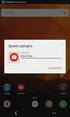 Základy práce v systému POS zpracovali: vera.dzurekova@uniqa.cz, libor.jiranek@uniqa.cz Ikony a jejich funkcionalita v systému POS Obsah Ikony na pracovní ploše... 2 Úvodní obrazovka... 2 Pracovní plocha:
Základy práce v systému POS zpracovali: vera.dzurekova@uniqa.cz, libor.jiranek@uniqa.cz Ikony a jejich funkcionalita v systému POS Obsah Ikony na pracovní ploše... 2 Úvodní obrazovka... 2 Pracovní plocha:
Gilda. Po spuštění programu v základním seznamu vidíte veřejné zakázky za Váš odbor.
 Gilda Program spustíme na webové stránce Intranetové a internetové aplikace městského úřadu, nebo odkazem z plochy vašeho PC. Konkrétní adresa: GILDA Pokud Vám odkaz nebude fungovat, pravděpodobně nemáte
Gilda Program spustíme na webové stránce Intranetové a internetové aplikace městského úřadu, nebo odkazem z plochy vašeho PC. Konkrétní adresa: GILDA Pokud Vám odkaz nebude fungovat, pravděpodobně nemáte
NOVÁ VERZE OBD A JEJÍ VYUŽÍVÁNÍ Ing. Martina Valášková
 NOVÁ VERZE OBD A JEJÍ VYUŽÍVÁNÍ Ing. Martina Valášková studijní materiál ke kurzu Odborné publikování, citační etika a autorské právo s podporou ICT Fakulta informatiky a managementu Univerzity Hradec
NOVÁ VERZE OBD A JEJÍ VYUŽÍVÁNÍ Ing. Martina Valášková studijní materiál ke kurzu Odborné publikování, citační etika a autorské právo s podporou ICT Fakulta informatiky a managementu Univerzity Hradec
Uživatelská příručka systému pro administrátory obcí a manuál pro správce portálu
 Softwarová podpora tvorby rozvojových dokumentů obcí Uživatelská příručka systému pro administrátory obcí a manuál pro správce portálu Verze 1.3 Zpracováno v rámci projektu CZ.1.04/4.1.00/62.00008 ELEKTRONICKÁ
Softwarová podpora tvorby rozvojových dokumentů obcí Uživatelská příručka systému pro administrátory obcí a manuál pro správce portálu Verze 1.3 Zpracováno v rámci projektu CZ.1.04/4.1.00/62.00008 ELEKTRONICKÁ
Popis úprav SQL verze ProBaze Majetek a Nářadí
 Popis úprav SQL verze ProBaze Majetek a Nářadí Karta majetku a nářadí Byla provedena úprava týkající se uživatelského definování sloupců a výběrových seznamů dalších polí k zobrazení. Karta majetku nově
Popis úprav SQL verze ProBaze Majetek a Nářadí Karta majetku a nářadí Byla provedena úprava týkající se uživatelského definování sloupců a výběrových seznamů dalších polí k zobrazení. Karta majetku nově
AEGON echange = změna smlouvy
 AEGON echange = změna smlouvy Prostřednictvím aplikace AEGON WebAgent lze jednoduše provádět technické změny na smlouvě klienta. Aplikace vygeneruje formulář se žádostí o změnu nebo umožní provést změnu
AEGON echange = změna smlouvy Prostřednictvím aplikace AEGON WebAgent lze jednoduše provádět technické změny na smlouvě klienta. Aplikace vygeneruje formulář se žádostí o změnu nebo umožní provést změnu
Ovladač Fiery Driver pro systém Mac OS
 2016 Electronics For Imaging, Inc. Informace obsažené v této publikaci jsou zahrnuty v Právní oznámení pro tento produkt. 30. května 2016 Obsah Ovladač Fiery Driver pro systém Mac OS Obsah 3...5 Fiery
2016 Electronics For Imaging, Inc. Informace obsažené v této publikaci jsou zahrnuty v Právní oznámení pro tento produkt. 30. května 2016 Obsah Ovladač Fiery Driver pro systém Mac OS Obsah 3...5 Fiery
Uživatelská příručka pro dodavatele
 Uživatelská příručka pro dodavatele Release 1.x.x B2B CENTRUM a.s. 3.2009 Obsah Úvod... 3 Obecná pravidla formátování... 3 Pravidla pro formátování písma... 3 Poznámky, Důležité, Varování... 4 Začínáme...
Uživatelská příručka pro dodavatele Release 1.x.x B2B CENTRUM a.s. 3.2009 Obsah Úvod... 3 Obecná pravidla formátování... 3 Pravidla pro formátování písma... 3 Poznámky, Důležité, Varování... 4 Začínáme...
UZ modul VVISION poslední změna 1. 3. 2013
 UZ modul VVISION poslední změna 1. 3. 2013 Obsah 1 Základní popis... - 2-1.1 Popis aplikace... - 2-1.2 Zdroje obrazových dat... - 2-1.3 Uložení dat... - 2-1.4 Funkcionalita... - 2-1.4.1 Základní soubor
UZ modul VVISION poslední změna 1. 3. 2013 Obsah 1 Základní popis... - 2-1.1 Popis aplikace... - 2-1.2 Zdroje obrazových dat... - 2-1.3 Uložení dat... - 2-1.4 Funkcionalita... - 2-1.4.1 Základní soubor
Uživatelská příručka IS KP14+: Pokyny pro vyplnění formuláře žádosti o podporu
 Uživatelská příručka IS KP14+: Pokyny pro vyplnění formuláře žádosti o podporu Verze: 2.0 Březen 2015 1 Obsah 1. Portál IS KP14+... 4 1.1. Stručné představení... 4 1.2. Obecné funkcionality formuláře žádosti
Uživatelská příručka IS KP14+: Pokyny pro vyplnění formuláře žádosti o podporu Verze: 2.0 Březen 2015 1 Obsah 1. Portál IS KP14+... 4 1.1. Stručné představení... 4 1.2. Obecné funkcionality formuláře žádosti
Jak začít s ed MARKETEM
 Jak začít s ed MARKETEM Ostrava, 26. ledna 2016 E LINKX a.s. Novoveská 1262/95, 709 00 Ostrava tel.: +420 597 444 777 e-mail: obchod@elinkx.cz www.elinkx.cz Obsah 1. Úvod... 3 2. Jak nastavit e-shop...
Jak začít s ed MARKETEM Ostrava, 26. ledna 2016 E LINKX a.s. Novoveská 1262/95, 709 00 Ostrava tel.: +420 597 444 777 e-mail: obchod@elinkx.cz www.elinkx.cz Obsah 1. Úvod... 3 2. Jak nastavit e-shop...
Návod k používání webové služby ABA-DOPRAVNÍ INFORMACE
 Návod k používání webové služby ABA-DOPRAVNÍ INFORMACE 1. Vstupní obrazovka aplikace 1.1. Tabulka Historie Vašich objednaných dopravních informací : V tabulce budete vidět Vámi objednané požadavky na zasílání
Návod k používání webové služby ABA-DOPRAVNÍ INFORMACE 1. Vstupní obrazovka aplikace 1.1. Tabulka Historie Vašich objednaných dopravních informací : V tabulce budete vidět Vámi objednané požadavky na zasílání
Systémový integrátor báze systému
 Univerzitní informační systém Panevropská vysoká škola Systémový integrátor báze systému Svazek 10 Verze: 2.99 Datum: 11. března 2016 Autor: Jitka Šedá, Martin Tyllich Obsah Seznam obrázků 5 1 eagenda
Univerzitní informační systém Panevropská vysoká škola Systémový integrátor báze systému Svazek 10 Verze: 2.99 Datum: 11. března 2016 Autor: Jitka Šedá, Martin Tyllich Obsah Seznam obrázků 5 1 eagenda
CADKON/TZB verze 2007.1
 Stránka č. 1 z 12 Pospis propojení programů CADKON/TZB a PROTECH (TZ, DIMOSW) CADKON/TZB verze 2007.1 Výpočet tepelných ztrát Rozmístění otopných těles Vkládání těles z databáze PROTECHu Vykreslení půdorysných
Stránka č. 1 z 12 Pospis propojení programů CADKON/TZB a PROTECH (TZ, DIMOSW) CADKON/TZB verze 2007.1 Výpočet tepelných ztrát Rozmístění otopných těles Vkládání těles z databáze PROTECHu Vykreslení půdorysných
Metodická příručka pro učitele. InspIS SET modul školní testování
 Metodická příručka pro učitele InspIS SET modul školní testování Tato Metodická příručka pro učitele byla zpracována v rámci projektu Národní systém inspekčního hodnocení vzdělávací soustavy v České republice
Metodická příručka pro učitele InspIS SET modul školní testování Tato Metodická příručka pro učitele byla zpracována v rámci projektu Národní systém inspekčního hodnocení vzdělávací soustavy v České republice
Veřejné. Aplikace EP2W. Uživatelská příručka pro externího uživatele
 Aplikace EP2W Uživatelská příručka pro externího uživatele Verze: 1.04 Datum: 14.8.2012 Upozornění V dokumentu bylo použito názvů firem a produktů, které mohou být chráněny patentovými a autorskými právy
Aplikace EP2W Uživatelská příručka pro externího uživatele Verze: 1.04 Datum: 14.8.2012 Upozornění V dokumentu bylo použito názvů firem a produktů, které mohou být chráněny patentovými a autorskými právy
MANUÁL K OBSLUZE REDAKČNÍHO SYSTÉMU / wordpress
 MANUÁL K OBSLUZE REDAKČNÍHO SYSTÉMU / wordpress www.webdevel.cz Webdevel s.r.o. IČ 285 97 192 DIČ CZ28597192 W www.webdevel.cz E info@webdevel.cz Ostrava Obránců míru 863/7 703 00 Ostrava Vítkovice M 603
MANUÁL K OBSLUZE REDAKČNÍHO SYSTÉMU / wordpress www.webdevel.cz Webdevel s.r.o. IČ 285 97 192 DIČ CZ28597192 W www.webdevel.cz E info@webdevel.cz Ostrava Obránců míru 863/7 703 00 Ostrava Vítkovice M 603
Uživatelská příručka - Outlook Web App (OWA)
 Uživatelská příručka - Outlook Web App (OWA) Obsah Úvod... 3 Webový přístup OWA... 3 Přihlášení... 3 Odhlášení... 4 Příjem a odesílání pošty... 4 Vytvoření nové zprávy... 5 Adresář... 5 Úkoly... 7 Kalendář,
Uživatelská příručka - Outlook Web App (OWA) Obsah Úvod... 3 Webový přístup OWA... 3 Přihlášení... 3 Odhlášení... 4 Příjem a odesílání pošty... 4 Vytvoření nové zprávy... 5 Adresář... 5 Úkoly... 7 Kalendář,
Elektronická monitorovací zpráva 1.4 ZLEPŠENÍ PODMÍNEK PRO VZDĚLÁVÁNÍ NA ZÁKLADNÍCH ŠKOLÁCH OPERAČNÍHO PROGRAMU VZDĚLÁVÁNÍ PRO KONKURENCESCHOPNOST
 Elektronická monitorovací zpráva 1.4 ZLEPŠENÍ PODMÍNEK PRO VZDĚLÁVÁNÍ NA ZÁKLADNÍCH ŠKOLÁCH OPERAČNÍHO PROGRAMU VZDĚLÁVÁNÍ PRO KONKURENCESCHOPNOST 1. Obecná pravidla aplikace Benefit7... 3 1.1 Přístup
Elektronická monitorovací zpráva 1.4 ZLEPŠENÍ PODMÍNEK PRO VZDĚLÁVÁNÍ NA ZÁKLADNÍCH ŠKOLÁCH OPERAČNÍHO PROGRAMU VZDĚLÁVÁNÍ PRO KONKURENCESCHOPNOST 1. Obecná pravidla aplikace Benefit7... 3 1.1 Přístup
Příručka k programu Wkasa Restaurační verze
 Příručka k programu Wkasa Restaurační verze Obsah : I. Instalace...3 1. Instalace...3 II. Objednávka ostré verze, licence...7 III. Příručka obsluhy...9 1. Spouštění programu, přihlášení...9 2. Základní
Příručka k programu Wkasa Restaurační verze Obsah : I. Instalace...3 1. Instalace...3 II. Objednávka ostré verze, licence...7 III. Příručka obsluhy...9 1. Spouštění programu, přihlášení...9 2. Základní
Interaktivní mapy ÚAP Uživatelská příručka
 Interaktivní mapy ÚAP Uživatelská příručka Verze: 1.0 Podpora: GEOREAL spol. s r.o. http://www.georeal.cz email: podpora@georeal.cz Hot-line: 373 733 456 Běhové prostředí: Microsoft Internet Explorer,
Interaktivní mapy ÚAP Uživatelská příručka Verze: 1.0 Podpora: GEOREAL spol. s r.o. http://www.georeal.cz email: podpora@georeal.cz Hot-line: 373 733 456 Běhové prostředí: Microsoft Internet Explorer,
Metodika. Oznámení o vykonávání působností v agendě ve smyslu zákona č. 111/2009. Sb., o základních registrech. Verze 1.6
 Metodika Oznámení o vykonávání působností v agendě ve smyslu zákona č. 111/2009 Sb., o základních registrech Verze 1.6 AIS RPP Působnostní určeno pro oznamovatele Oznámení o vykonávání působností č. 111/2009
Metodika Oznámení o vykonávání působností v agendě ve smyslu zákona č. 111/2009 Sb., o základních registrech Verze 1.6 AIS RPP Působnostní určeno pro oznamovatele Oznámení o vykonávání působností č. 111/2009
Integrovaný Ekonomický Systém Účetnictví - IES WIN 2006. Úvod...5
 Úvod...5 Přehled funkcí modulu účetnictví...6 Účtový rozvrh...11 Výsledovka...12 Rozvaha...12 Saldokonto...12 Druh dokladu...12 Zpracování daňového dokladu...12 Nastavení zpracování DPH (období, sazeb,
Úvod...5 Přehled funkcí modulu účetnictví...6 Účtový rozvrh...11 Výsledovka...12 Rozvaha...12 Saldokonto...12 Druh dokladu...12 Zpracování daňového dokladu...12 Nastavení zpracování DPH (období, sazeb,
Knihomol. Manuál pro verzi 1.2
 Knihomol Manuál pro verzi 1.2 Strana - 2 - I. Základy práce s programem Úvod do práce s programem Knihomol: Program knihomol slouží pro vedení evidence spojené s provozem malé knihovny. Je určen především
Knihomol Manuál pro verzi 1.2 Strana - 2 - I. Základy práce s programem Úvod do práce s programem Knihomol: Program knihomol slouží pro vedení evidence spojené s provozem malé knihovny. Je určen především
Uživatelský manuál Radekce-Online.cz
 Uživatelský manuál Radekce-Online.cz (revize 06/2011) V prvním kroku třeba vstoupit do administrace na adrese www.redakce-online.cz kterou naleznete na záložce Administrace / Vstup do Administrace, pro
Uživatelský manuál Radekce-Online.cz (revize 06/2011) V prvním kroku třeba vstoupit do administrace na adrese www.redakce-online.cz kterou naleznete na záložce Administrace / Vstup do Administrace, pro
MAPOVÉ OKNO GSWEB. Nápověda. Pohyb v mapovém okně Výběr v mapovém okně. Panel Ovládání Panel Vrstvy. Tisk Přehledová mapa Redlining Přihlásit jako
 GSWEB Nápověda 1. Mapové okno Pohyb v mapovém okně Výběr v mapovém okně 2. Ovládací panel a panel vrstev Panel Ovládání Panel Vrstvy 3. GSWeb - roletové menu Tisk Přehledová mapa Redlining Přihlásit jako
GSWEB Nápověda 1. Mapové okno Pohyb v mapovém okně Výběr v mapovém okně 2. Ovládací panel a panel vrstev Panel Ovládání Panel Vrstvy 3. GSWeb - roletové menu Tisk Přehledová mapa Redlining Přihlásit jako
Manuál aplikace Inkaso pohledávek
 Manuál aplikace Inkaso pohledávek Obsah Manuál aplikace Inkaso pohledávek... 1 Obsah... 1 Úvod... 4 Podpora... 4 Moduly aplikace... 5 Nastavení Internet Exploreru IE 8 a IE 9... 5 Volby na přihlašovací
Manuál aplikace Inkaso pohledávek Obsah Manuál aplikace Inkaso pohledávek... 1 Obsah... 1 Úvod... 4 Podpora... 4 Moduly aplikace... 5 Nastavení Internet Exploreru IE 8 a IE 9... 5 Volby na přihlašovací
Novinky v programu MSklad 1.36
 Novinky v programu MSklad 1.36 Směrnice pro sledování finanční bilance a tisk grafické FB (K13601/15S) V modulu Finanční bilance je umístěn tisk grafického znázornění finanční bilance, a současně je zde
Novinky v programu MSklad 1.36 Směrnice pro sledování finanční bilance a tisk grafické FB (K13601/15S) V modulu Finanční bilance je umístěn tisk grafického znázornění finanční bilance, a současně je zde
Manuál k užívání aplikace Monitoringrejstriku.cz
 Manuál k užívání aplikace Monitoringrejstriku.cz Verze aplikace 2.0, říjen 2015 Copyright 2014, Insolvence 2008, a.s. Omezující podmínky pro zveřejnění, poskytnutí údajů: Tento dokument obsahuje informace
Manuál k užívání aplikace Monitoringrejstriku.cz Verze aplikace 2.0, říjen 2015 Copyright 2014, Insolvence 2008, a.s. Omezující podmínky pro zveřejnění, poskytnutí údajů: Tento dokument obsahuje informace
Mobilní aplikace Novell Filr Stručný úvod
 Mobilní aplikace Novell Filr Stručný úvod Únor 2016 Podporovaná mobilní zařízení Aplikace Novell Filr je podporována v následujících mobilních zařízeních: Telefony a tablety se systémem ios 8 novějším
Mobilní aplikace Novell Filr Stručný úvod Únor 2016 Podporovaná mobilní zařízení Aplikace Novell Filr je podporována v následujících mobilních zařízeních: Telefony a tablety se systémem ios 8 novějším
Metodika pro učitele
 Metodika pro učitele Tvorba prezentace v aplikaci PowerPoint 2010 PowerPoint je program, který umožňuje navrhnout, kvalitně graficky a esteticky ztvárnit a následně spustit a předvést prezentaci. Celý
Metodika pro učitele Tvorba prezentace v aplikaci PowerPoint 2010 PowerPoint je program, který umožňuje navrhnout, kvalitně graficky a esteticky ztvárnit a následně spustit a předvést prezentaci. Celý
Příjem pacienta k ambulantnímu vyšetření
 Příjem pacienta k ambulantnímu vyšetření Cíle hodiny Výsledkem ze cvičení je zadání karty pacienta, práce a úpravy v číselníku pacientů s tím spojené. Výsledky vzdělání z hlediska IKT: žák se prakticky
Příjem pacienta k ambulantnímu vyšetření Cíle hodiny Výsledkem ze cvičení je zadání karty pacienta, práce a úpravy v číselníku pacientů s tím spojené. Výsledky vzdělání z hlediska IKT: žák se prakticky
ŠKODA AUTO VYSOKÁ ŠKOLA
 Akademický informační systém ŠKODA AUTO VYSOKÁ ŠKOLA o.p.s. Věda a výzkum Svazek 4 Verze: 3.18 Datum: 11. března 2016 Autor: Jitka Šedá, Martin Tyllich Obsah Seznam obrázků 7 1 Úvod 13 2 Základní pojmy
Akademický informační systém ŠKODA AUTO VYSOKÁ ŠKOLA o.p.s. Věda a výzkum Svazek 4 Verze: 3.18 Datum: 11. března 2016 Autor: Jitka Šedá, Martin Tyllich Obsah Seznam obrázků 7 1 Úvod 13 2 Základní pojmy
Zpracování evidence odpadů za rok 2015
 Zpracování evidence odpadů za rok 2015 Program: EVI 8 Obec, ESPI 8 Datum: 22.12.2015 Vypracoval: Tomáš Čejchan Obsah 1. Úvod... 2 2. Legislativní změny... 3 2.1. Ohlašování zařízení... 3 2.2. Zpracování
Zpracování evidence odpadů za rok 2015 Program: EVI 8 Obec, ESPI 8 Datum: 22.12.2015 Vypracoval: Tomáš Čejchan Obsah 1. Úvod... 2 2. Legislativní změny... 3 2.1. Ohlašování zařízení... 3 2.2. Zpracování
ISPOP 2016 MANUÁL K VYPLNĚNÍ FORMULÁŘŮ PRO OHLAŠOVÁNÍ ÚDAJŮ PRO VODNÍ BILANCI
 ISPOP 2016 MANUÁL K VYPLNĚNÍ FORMULÁŘŮ PRO OHLAŠOVÁNÍ ÚDAJŮ PRO VODNÍ BILANCI 22, odst. 2, zákona č. 254/2001 Sb., o vodách a vyhl. č. 431/2001 Sb., přílohy 1-4 Odběr podzemní vody ( 10 vyhl. č. 431/2001
ISPOP 2016 MANUÁL K VYPLNĚNÍ FORMULÁŘŮ PRO OHLAŠOVÁNÍ ÚDAJŮ PRO VODNÍ BILANCI 22, odst. 2, zákona č. 254/2001 Sb., o vodách a vyhl. č. 431/2001 Sb., přílohy 1-4 Odběr podzemní vody ( 10 vyhl. č. 431/2001
2 Dotazy Příklad 1 Access 2010
 TÉMA: Výběrové dotazy Sekretářka společnosti Naše zahrada pracuje s rozsáhlými tabulkami. Pro přehlednější práci s daty používá řazení a filtraci dat na základě různých kritérií. Dále potřebuje získat
TÉMA: Výběrové dotazy Sekretářka společnosti Naše zahrada pracuje s rozsáhlými tabulkami. Pro přehlednější práci s daty používá řazení a filtraci dat na základě různých kritérií. Dále potřebuje získat
Vzdělávání v egoncentru ORP Louny
 Zpracováno v rámci projektu č. CZ.1.04/4.1.00/40.00067 Vzdělávání v egoncentru ORP Louny Město Louny Obsah 1. Databáze... 4 2. Třídění pomocí filtrů... 5 3. Ukotvení a uvolnění příček... 6 3.1 Ukotvení
Zpracováno v rámci projektu č. CZ.1.04/4.1.00/40.00067 Vzdělávání v egoncentru ORP Louny Město Louny Obsah 1. Databáze... 4 2. Třídění pomocí filtrů... 5 3. Ukotvení a uvolnění příček... 6 3.1 Ukotvení
Fotogalerie pro redakční systém Marwel Obscura v. 2.0
 Fotogalerie pro redakční systém Marwel Obscura v. 2.0 postupy a doporučení pro práci redaktorů verze manuálu: 1.1 QCM, s. r. o., březen 2011 Podpora: e-mail: podpora@qcm.cz tel.: +420 538 702 705 Obsah
Fotogalerie pro redakční systém Marwel Obscura v. 2.0 postupy a doporučení pro práci redaktorů verze manuálu: 1.1 QCM, s. r. o., březen 2011 Podpora: e-mail: podpora@qcm.cz tel.: +420 538 702 705 Obsah
Parametrizace, harmonogram
 Parametrizace, harmonogram Modul slouží pro parametrizování informačního systému a pro vytváření časového plánu akademického roku na fakultě. Fakulty si v něm zadávají a specifikují potřebné "časové značky"
Parametrizace, harmonogram Modul slouží pro parametrizování informačního systému a pro vytváření časového plánu akademického roku na fakultě. Fakulty si v něm zadávají a specifikují potřebné "časové značky"
SEZNÁMENÍ S PROGRAMEM
 SEZNÁMENÍ S PROGRAMEM Základní informace pro každého Následující popis je určen pro stručné a rychlé seznámení s programem a jeho ovládáním. Detailnější vysvětlení funkcí programu naleznete v českém i
SEZNÁMENÍ S PROGRAMEM Základní informace pro každého Následující popis je určen pro stručné a rychlé seznámení s programem a jeho ovládáním. Detailnější vysvětlení funkcí programu naleznete v českém i
5 Tabulky a seznamy dat Příklad 3 Excel 2010
 TÉMA: Jednoduchá a rozšířená filtrace dat Ne vždy potřebujeme při běžné práci s tabulkami pracovat se všemi záznamy. Sekretářka společnosti Naše zahrada zpracovává seznamy prodejců, zaměstnanců a zboží
TÉMA: Jednoduchá a rozšířená filtrace dat Ne vždy potřebujeme při běžné práci s tabulkami pracovat se všemi záznamy. Sekretářka společnosti Naše zahrada zpracovává seznamy prodejců, zaměstnanců a zboží
NÁPOVĚDA K SRM - DODAVATELÉ
 NÁPOVĚDA K SRM - DODAVATELÉ TYP DOKUMENTU: NÁVOD VYHOTOVIL: MIRKA PERUTHOVÁ, MAREK NĚMEC DATUM VYHOTOVENÍ: 25. 3. 2010 PLATNOST OD: 25. 3. 2010 CÍLOVÁ SKUPINA: DODAVATELÉ VERZE DOKUMENTU: 01 DATUM POSLEDNÍ
NÁPOVĚDA K SRM - DODAVATELÉ TYP DOKUMENTU: NÁVOD VYHOTOVIL: MIRKA PERUTHOVÁ, MAREK NĚMEC DATUM VYHOTOVENÍ: 25. 3. 2010 PLATNOST OD: 25. 3. 2010 CÍLOVÁ SKUPINA: DODAVATELÉ VERZE DOKUMENTU: 01 DATUM POSLEDNÍ
ÚVOD 3 SEZNÁMENÍ SE SYSTÉMEM 4
 ÚVOD 3 SEZNÁMENÍ SE SYSTÉMEM 4 JEDNODUCHÉ PŘIHLÁŠENÍ 4 ADMINISTRAČNÍ PROSTŘEDÍ 5 PŘEPÍNÁNÍ JAZYKOVÉ VERZE 5 POLOŽKY HORNÍHO MENU 5 DOPLŇKOVÉ POLOŽKY MENU: 6 STROM SE STRÁNKAMI, RUBRIKAMI A ČLÁNKY 7 TITULNÍ
ÚVOD 3 SEZNÁMENÍ SE SYSTÉMEM 4 JEDNODUCHÉ PŘIHLÁŠENÍ 4 ADMINISTRAČNÍ PROSTŘEDÍ 5 PŘEPÍNÁNÍ JAZYKOVÉ VERZE 5 POLOŽKY HORNÍHO MENU 5 DOPLŇKOVÉ POLOŽKY MENU: 6 STROM SE STRÁNKAMI, RUBRIKAMI A ČLÁNKY 7 TITULNÍ
PRAVIDLA PRO ŽADATELE A PŘÍJEMCE DOTACE Z OPERAČNÍHO PROGRAMU PODNIKÁNÍ A INOVACE PRO KONKURENCESCHOPNOST ZVLÁŠTNÍ ČÁST
 Ministerstvo průmyslu a obchodu České republiky Sekce fondů EU, výzkumu a vývoje Řídící orgán OP PIK PRAVIDLA PRO ŽADATELE A PŘÍJEMCE DOTACE Z OPERAČNÍHO PROGRAMU PODNIKÁNÍ A INOVACE PRO KONKURENCESCHOPNOST
Ministerstvo průmyslu a obchodu České republiky Sekce fondů EU, výzkumu a vývoje Řídící orgán OP PIK PRAVIDLA PRO ŽADATELE A PŘÍJEMCE DOTACE Z OPERAČNÍHO PROGRAMU PODNIKÁNÍ A INOVACE PRO KONKURENCESCHOPNOST
INSTALAČNÍ MANUÁL pro aplikaci ihc-mirf
 INSTALAČNÍ MANUÁL pro aplikaci ihc-mirf /apps Obsah Úvod 3 Instalace aplikace do mobilního telefonu s IOS 3 Nastavení 4 Ovládání 10 Úvod Aplikace ihc-mirf (pro mobilní telefony s IOS) jsou určeny k pohodlnému
INSTALAČNÍ MANUÁL pro aplikaci ihc-mirf /apps Obsah Úvod 3 Instalace aplikace do mobilního telefonu s IOS 3 Nastavení 4 Ovládání 10 Úvod Aplikace ihc-mirf (pro mobilní telefony s IOS) jsou určeny k pohodlnému
Uživatelská příručka ISKP14+ pro Integrované nástroje: Žádost o podporu strategie ITI/IPRÚ
 Uživatelská příručka ISKP14+ pro Integrované nástroje: Žádost o podporu strategie ITI/IPRÚ Verze: 1.0 Listopad 2015 1 Obsah 1 Přehled provedených změn... 3 2 Žádost o integrovanou strategii... 4 2.1. Registrace
Uživatelská příručka ISKP14+ pro Integrované nástroje: Žádost o podporu strategie ITI/IPRÚ Verze: 1.0 Listopad 2015 1 Obsah 1 Přehled provedených změn... 3 2 Žádost o integrovanou strategii... 4 2.1. Registrace
INTERNET SERVIS MANUÁL
 INTERNET SERVIS MANUÁL VÍTÁME VÁS! Právě jste otevřeli manuál Raiffeisen stavební spořitelny a.s. (dále jen RSTS ) pro práci s první aplikací internetového servisu s aktivními operacemi pro stavební spoření
INTERNET SERVIS MANUÁL VÍTÁME VÁS! Právě jste otevřeli manuál Raiffeisen stavební spořitelny a.s. (dále jen RSTS ) pro práci s první aplikací internetového servisu s aktivními operacemi pro stavební spoření
FATCA Prohlášení neziskové organizace
 FATCA Prohlášení neziskové organizace Název klienta IČO Adresa klienta I/ Tímto prohlašuji/prohlašujeme (nehodící se škrtněte), že pro potřeby FATCA dle kapitoly 4, podkapitoly A (sekce 1471 až 1474 zákona
FATCA Prohlášení neziskové organizace Název klienta IČO Adresa klienta I/ Tímto prohlašuji/prohlašujeme (nehodící se škrtněte), že pro potřeby FATCA dle kapitoly 4, podkapitoly A (sekce 1471 až 1474 zákona
Univerzitní informační systém. Mendelova univerzita v Brně. Ubytování. Svazek 7. Verze: 1.43 Datum: 10. března 2016 Autor: Jitka Šedá, Martin Tyllich
 Univerzitní informační systém Mendelova univerzita v Brně Ubytování Svazek 7 Verze: 1.43 Datum: 10. března 2016 Autor: Jitka Šedá, Martin Tyllich Obsah Seznam obrázků 5 1 Úvod do kolejní administrativy
Univerzitní informační systém Mendelova univerzita v Brně Ubytování Svazek 7 Verze: 1.43 Datum: 10. března 2016 Autor: Jitka Šedá, Martin Tyllich Obsah Seznam obrázků 5 1 Úvod do kolejní administrativy
Rámcový manuál pro práci s programem TopoL pro Windows
 Rámcový manuál pro práci s programem TopoL pro Windows Příkazy v nabídce Předmět Volba rastru rychlá klávesa F4 Příkaz otevře vybraný rastr; tj. zobrazí ho v předmětu zájmu. Po vyvolání příkazu se objeví
Rámcový manuál pro práci s programem TopoL pro Windows Příkazy v nabídce Předmět Volba rastru rychlá klávesa F4 Příkaz otevře vybraný rastr; tj. zobrazí ho v předmětu zájmu. Po vyvolání příkazu se objeví
Můj účet Uživatelský manuál
 Můj účet Uživatelský manuál Verze 1.01/2010 Obsah 1 Přihlášení do aplikace Klientské centrum............................................................................. 4 2 Zprávy systému..................................................................................................
Můj účet Uživatelský manuál Verze 1.01/2010 Obsah 1 Přihlášení do aplikace Klientské centrum............................................................................. 4 2 Zprávy systému..................................................................................................
Uživatelská příručka pro program
 NEWARE Uživatelský manuál Uživatelská příručka pro program ve spojení se zabezpečovacím systémem strana 1 Uživatelský manuál NEWARE strana 2 NEWARE Uživatelský manuál Vaše zabezpečovací ústředna DIGIPLEX
NEWARE Uživatelský manuál Uživatelská příručka pro program ve spojení se zabezpečovacím systémem strana 1 Uživatelský manuál NEWARE strana 2 NEWARE Uživatelský manuál Vaše zabezpečovací ústředna DIGIPLEX
UŽIVATELSKÁ PŘÍRUČKA INSTRUKTORE
 INSTRUKTORE ÚVOD Vážený instruktore, rádi bychom vám poděkovali za stažení této uživatelské příručky. Pokud máte nějaké dotazy, kontaktujte prosím klíčového uživatele aplikace Ephorus ve vašem vzdělávacím
INSTRUKTORE ÚVOD Vážený instruktore, rádi bychom vám poděkovali za stažení této uživatelské příručky. Pokud máte nějaké dotazy, kontaktujte prosím klíčového uživatele aplikace Ephorus ve vašem vzdělávacím
elektronická MONITOROVACÍ ZPRÁVA výzva č. 56 a č. 57
 elektronická MONITOROVACÍ ZPRÁVA výzva č. 56 a č. 57 1. Obecná pravidla aplikace Benefit7... 4 1.1 Přístup a spuštění Benefit7... 4 1.2 Požadavky na softwarové vybavení... 4 1.3 Další požadavky pro bezproblémové
elektronická MONITOROVACÍ ZPRÁVA výzva č. 56 a č. 57 1. Obecná pravidla aplikace Benefit7... 4 1.1 Přístup a spuštění Benefit7... 4 1.2 Požadavky na softwarové vybavení... 4 1.3 Další požadavky pro bezproblémové
SPZ 2010 13.13. Uživatelská příručka
 SPZ 2010 13.13 Uživatelská příručka Listopad, 2010 Obsah Obsah ÚVOD... 2 Nápověda programu... 2 POŽADAVKY... 2 INSTALACE... 3 ZÁKLADNÍ NASTAVENÍ... 5 PRVNÍ NAČTENÍ DAT... 6 Automatické načtení... 6 Doplnění
SPZ 2010 13.13 Uživatelská příručka Listopad, 2010 Obsah Obsah ÚVOD... 2 Nápověda programu... 2 POŽADAVKY... 2 INSTALACE... 3 ZÁKLADNÍ NASTAVENÍ... 5 PRVNÍ NAČTENÍ DAT... 6 Automatické načtení... 6 Doplnění
Fiery Driver Configurator
 2015 Electronics For Imaging, Inc. Informace obsažené v této publikaci jsou zahrnuty v Právní oznámení pro tento produkt. 16. listopadu 2015 Obsah 3 Obsah Fiery Driver Configurator...5 Systémové požadavky...5
2015 Electronics For Imaging, Inc. Informace obsažené v této publikaci jsou zahrnuty v Právní oznámení pro tento produkt. 16. listopadu 2015 Obsah 3 Obsah Fiery Driver Configurator...5 Systémové požadavky...5
elearning tvorba studijních opor
 Akademický informační systém Slovenská technická univerzita v Bratislavě elearning tvorba studijních opor Svazek 15 Verze: 0.60 Datum: 10. března 2016 Autor: Jitka Šedá, Martin Tyllich Obsah Seznam obrázků
Akademický informační systém Slovenská technická univerzita v Bratislavě elearning tvorba studijních opor Svazek 15 Verze: 0.60 Datum: 10. března 2016 Autor: Jitka Šedá, Martin Tyllich Obsah Seznam obrázků
Tabulkové processory MS Excel (OpenOffice Calc)
 Maturitní téma: Tabulkové processory MS Excel (OpenOffice Calc) Charakteristika tabulkového editoru Tabulkový editor (sprematuritníadsheet) se používá všude tam, kde je třeba zpracovávat data uspořádaná
Maturitní téma: Tabulkové processory MS Excel (OpenOffice Calc) Charakteristika tabulkového editoru Tabulkový editor (sprematuritníadsheet) se používá všude tam, kde je třeba zpracovávat data uspořádaná
NET Client Program pro obsluhu duplikátorů po síti Uživatelský návod
 www.terra.cz info@terra.cz NET Client Program pro obsluhu duplikátorů po síti Uživatelský návod NET Client Program pro obsluhu duplikátorů po síti Uživatelský návod Návod pro NET Client verze 5.3 Revize
www.terra.cz info@terra.cz NET Client Program pro obsluhu duplikátorů po síti Uživatelský návod NET Client Program pro obsluhu duplikátorů po síti Uživatelský návod Návod pro NET Client verze 5.3 Revize
Konec roku, tvorba hlášení o odpadech. Uzavření průběžné evidence konec roku
 Konec roku, tvorba hlášení o odpadech Téma: Pokyny pro uživatele programu EVI 8 s koncem evidenčního roku Program: EVI 8 Vypracoval: Mgr. Tomáš Čejchan (oddělení technické podpory) Revize: 29.12.2014 Cílem
Konec roku, tvorba hlášení o odpadech Téma: Pokyny pro uživatele programu EVI 8 s koncem evidenčního roku Program: EVI 8 Vypracoval: Mgr. Tomáš Čejchan (oddělení technické podpory) Revize: 29.12.2014 Cílem
Novinky programu POSKA. !!! Před nasazením verze nejprve ukončete všechny rozpracované objednávky!!!
 Novinky programu POSKA!!! Před nasazením verze nejprve ukončete všechny rozpracované objednávky!!! Novinky verze POS 1.00.44 k 2.2.2014 Pro prodejnu 530 ve Velkém Meziříčí je možné zakládat pohyby, které
Novinky programu POSKA!!! Před nasazením verze nejprve ukončete všechny rozpracované objednávky!!! Novinky verze POS 1.00.44 k 2.2.2014 Pro prodejnu 530 ve Velkém Meziříčí je možné zakládat pohyby, které
Kmenové údaje. Všeobecně
 Kmenové údaje Všeobecně V této podnabídce kmenových dat naleznete takové programy, které mají přímý vliv na účetní zpracování klienta v EURO-FIBu. Zde provedená nastavení/ zadání se projeví jak v dalších
Kmenové údaje Všeobecně V této podnabídce kmenových dat naleznete takové programy, které mají přímý vliv na účetní zpracování klienta v EURO-FIBu. Zde provedená nastavení/ zadání se projeví jak v dalších
Návod k administraci e-learningové platformy
 LIFELONG LEARNING PROGRAMME Leonardo da Vinci Přenos inovací Návod k administraci e-learningové platformy Pracovní balíček č. 3, aktiva č. 3.3.2 Odpovědný partner: NVF Datum: 30/05/2015 Verze: Konečná
LIFELONG LEARNING PROGRAMME Leonardo da Vinci Přenos inovací Návod k administraci e-learningové platformy Pracovní balíček č. 3, aktiva č. 3.3.2 Odpovědný partner: NVF Datum: 30/05/2015 Verze: Konečná
PRAVIDLA PRO ŽADATELE A PŘÍJEMCE DOTACE Z OPERAČNÍHO PROGRAMU PODNIKÁNÍ A INOVACE PRO KONKURENCESCHOPNOST ZVLÁŠTNÍ ČÁST
 Ministerstvo průmyslu a obchodu České republiky Sekce fondů EU, výzkumu a vývoje Řídící orgán OP PIK PRAVIDLA PRO ŽADATELE A PŘÍJEMCE DOTACE Z OPERAČNÍHO PROGRAMU PODNIKÁNÍ A INOVACE PRO KONKURENCESCHOPNOST
Ministerstvo průmyslu a obchodu České republiky Sekce fondů EU, výzkumu a vývoje Řídící orgán OP PIK PRAVIDLA PRO ŽADATELE A PŘÍJEMCE DOTACE Z OPERAČNÍHO PROGRAMU PODNIKÁNÍ A INOVACE PRO KONKURENCESCHOPNOST
